Q&Aナンバー【9307-6017】更新日:2010年7月10日
このページをブックマークする(ログイン中のみ利用可)
[Windows メール] Outlook Expressのメールアカウントを移行する方法を教えてください。
| 対象機種 | すべて |
|---|---|
| 対象OS |
|
 質問
質問
Outlook Expressから、Windows メールへメールアカウントの情報を移行する方法を教えてください。
 回答
回答
Outlook Expressのエクスポート機能とWindows メールのインポート機能を利用して、メールアカウントを移行します。
次の手順で、操作を行います。
次の手順で、Outlook Expressに設定したメールアカウントをエクスポートします。

お使いの環境によっては、表示される画面が異なります。

エクスポートしたメールアカウントを他のパソコンに移行するときは、手順6.で指定した保存先を開き、エクスポートしたメールアカウントを、CD/DVDやUSBフラッシュメモリにコピーしてください。
CD/DVDやUSBフラッシュメモリにコピーする方法は、次のQ&Aをご覧ください。
 パソコンのハードディスクやフロッピーディスク、CD、DVDにデータを保存する方法を教えてください。(新しいウィンドウで表示)
パソコンのハードディスクやフロッピーディスク、CD、DVDにデータを保存する方法を教えてください。(新しいウィンドウで表示)
次の手順で、Outlook Expressからエクスポートしたメールアカウントを、Windows メールにインポートします。

お使いの環境によっては、表示される画面が異なります。
次の手順で、操作を行います。
次の項目を順番に確認してください。

Windows 7をお使いの場合は、Windows Live メールがインストールされています。
Windows Live メールの設定方法は、次のQ&Aをご覧ください。
 [Windows Live メール] Outlook Express 6のメールアカウントを移行する方法を教えてください。(新しいウィンドウで表示)
[Windows Live メール] Outlook Express 6のメールアカウントを移行する方法を教えてください。(新しいウィンドウで表示) [Windows Live メール] Windows メールのメールアカウントを移行する方法を教えてください。(新しいウィンドウで表示)
[Windows Live メール] Windows メールのメールアカウントを移行する方法を教えてください。(新しいウィンドウで表示)
手順1Outlook Expressからメールアカウントをエクスポートする
次の手順で、Outlook Expressに設定したメールアカウントをエクスポートします。

お使いの環境によっては、表示される画面が異なります。
- Outlook Expressを起動します。
- 「ツール」メニュー→「アカウント」の順にクリックします。
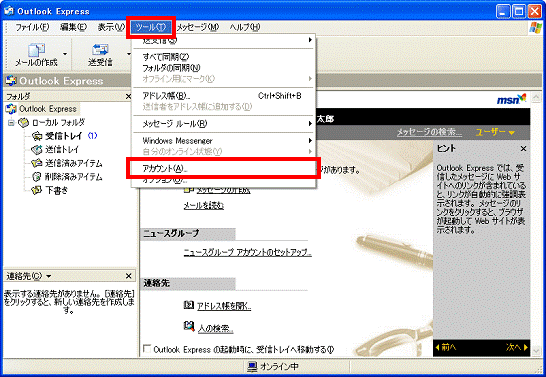
- 「インターネットアカウント」が表示されます。
「メール」タブをクリックします。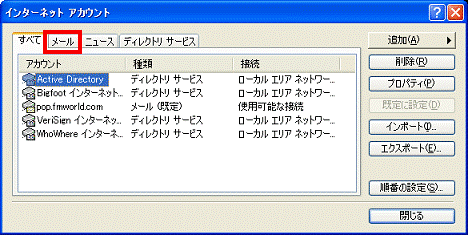
- 「アカウント」欄で移行したいアカウント名をクリックします。
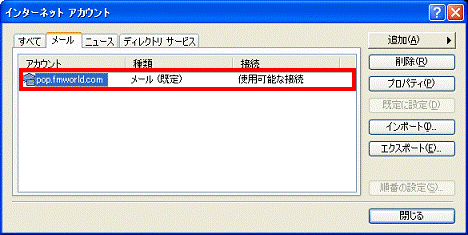
- 「エクスポート」ボタンをクリックします。

- 「インターネットアカウントのエクスポート」が表示されます。
「保存する場所」の「 」ボタンをクリックし、表示される一覧からお好みの保存場所をクリックします。
」ボタンをクリックし、表示される一覧からお好みの保存場所をクリックします。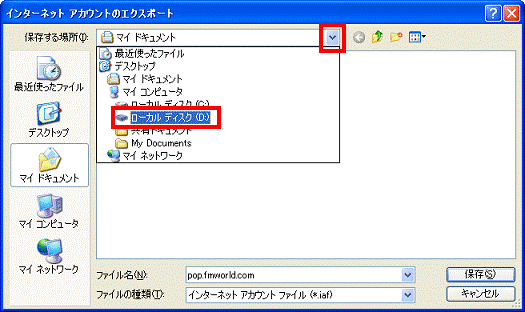
(画面は「ローカルディスクD:」をクリックした例です) - 「保存」ボタンをクリックします。
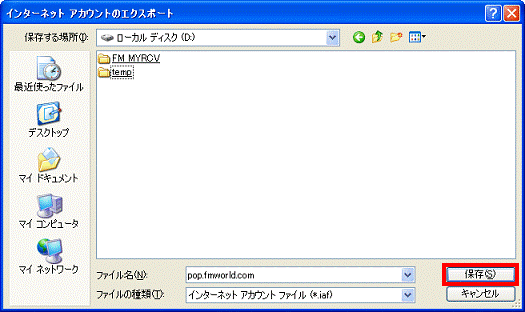
- 「インターネットアカウント」に戻ります。
「閉じる」ボタンをクリックし、「インターネットアカウント」を閉じます。
- Outlook Expressに戻ります。
「×」ボタンをクリックして、閉じます。

エクスポートしたメールアカウントを他のパソコンに移行するときは、手順6.で指定した保存先を開き、エクスポートしたメールアカウントを、CD/DVDやUSBフラッシュメモリにコピーしてください。
CD/DVDやUSBフラッシュメモリにコピーする方法は、次のQ&Aをご覧ください。
 パソコンのハードディスクやフロッピーディスク、CD、DVDにデータを保存する方法を教えてください。(新しいウィンドウで表示)
パソコンのハードディスクやフロッピーディスク、CD、DVDにデータを保存する方法を教えてください。(新しいウィンドウで表示)手順2Windows メールにメールアカウントをインポートする
次の手順で、Outlook Expressからエクスポートしたメールアカウントを、Windows メールにインポートします。

お使いの環境によっては、表示される画面が異なります。
- Windows メールを起動します。
- 「名前」が表示されます。
「キャンセル」ボタンをクリックして、閉じます。
「名前」が表示されなかった場合は、次の手順に進みます。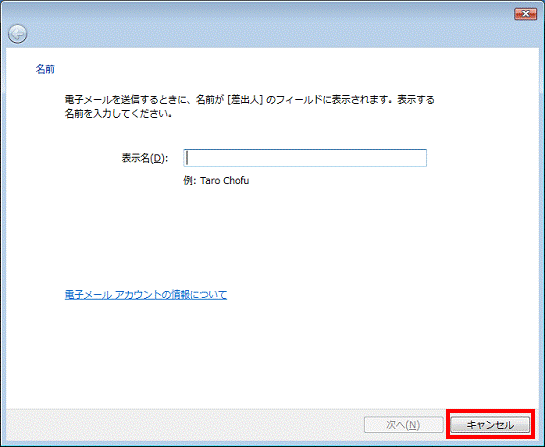
- Windows メールが表示されます。
「ツール」メニュー→「アカウント」の順にクリックします。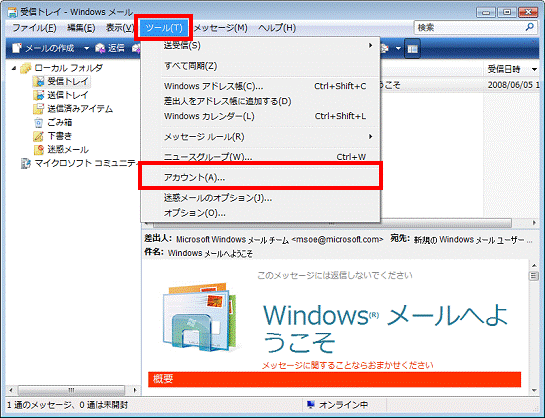
- 「インターネットアカウント」が表示されます。
「インポート」ボタンをクリックします。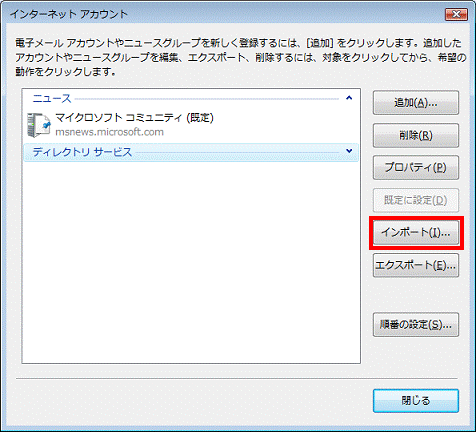
- 「インターネットアカウントのインポート」が表示されます。
「コンピュータ」をクリックします。
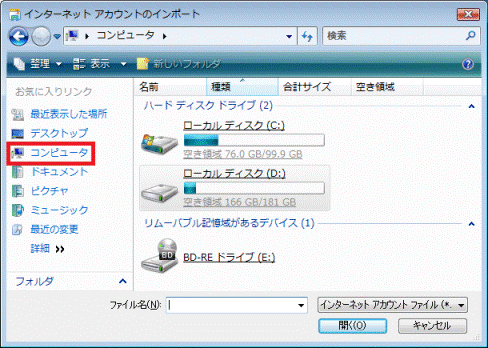
- 「コンピュータ」が表示されます。
Outlook Expressのメールアカウントを保存した場所をクリックして開きます。
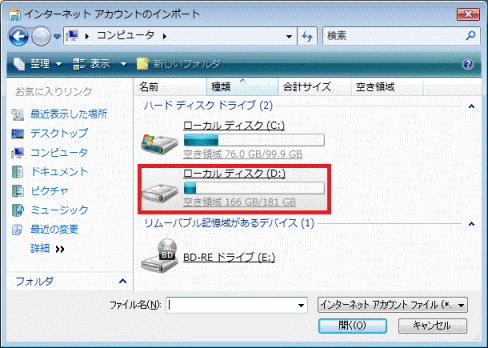
(画面は「ローカルディスク(D:)」をクリックした例です) - 表示されたメールアカウントのファイルをクリックします。
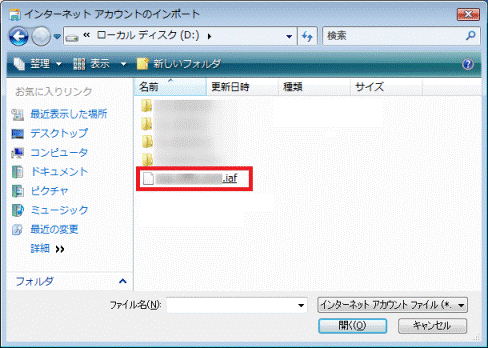
- 「インターネットアカウント」に戻ります。
「閉じる」ボタンをクリックして閉じます。
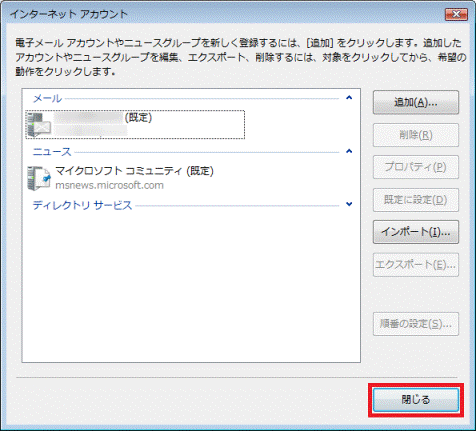
- Windows メールに戻ります。
Windows メールで送受信できることを確認します。



